目次 ▼
YouTubeプレミアムとは
YouTubeプレミアム(Youtube Premium)とは、わたしたちが普段よく使うYouTubeの有料版です。
YouTubeを見ていると、ポップアップなどで「月額1180円」と宣伝されるので、見たことがある人は多いと思います。
もちろん、YouTubeプレミアムはお金を払って使うため、通常のYouTubeに比べて機能が優れていることは間違いありません。
では、YouTubeの機能とどう違うのでしょうか。また、YouTubeプレミアムに月額1180円を払って、登録する価値はあるのでしょうか。
- YouTubeプレミアムの料金と機能
- YouTubeプレミアムの登録方法と使い方
- YouTubeプレミアムを使った感想
それでは早速見ていきましょう。
YouTubeプレミアムの料金
YouTubeプレミアムは、どの端末から登録するかで料金が違います。
| 通常プラン | ファミリープラン | 学割プラン | |
|---|---|---|---|
| Androidアプリ | 月額1180円 | 月額1780円 | 月額680円 |
| iPhoneアプリ | 月額1550円 | 月額2400円 | 月額680円 |
| PC/ブラウザ | 月額1180円 | 月額1180円 | 月額680円 |
とくにiOS(iPhone/iPad)アプリから登録すると月額料金が高くなるため、iPhone・iPadユーザーは、スマホブラウザからYouTubeプレミアムにアクセスして登録してください。
ただ、月額1180円だと年間で14000円以上かかります。プライムビデオが見られるAmazonプライムでさえ、年額で4900円です。
「高い!」と思うかもしれませんが、個人的にはアリだと思います。
そこで今回は、YouTubeプレミアムの機能の紹介、月額1180円は高いのか安いのかを考えてみたいと思います。
機能などを理解している人は、「5 YouTubeプレミアムの月額料金は高い?安い?」を見て、メリットがあるか考えてください。
YouTubeプレミアムの機能
通常のYouTubeに比べてYouTubeプレミアムが優れているのは、以下の機能があるためです。
動画再生時に広告が入らない
YouTubeプレミアムに登録すると、動画再生をしてもすべての種類の広告が一切流れません。
動画をオフライン再生できる
YouTubeプレミアムでは、動画を一定期間(30日)端末にダウンロードすることができます。そのため、ダウンロードした動画をオフライン再生できます。
ただし、ダウンロード・オフライン再生できるのはYouTubeアプリのみです。ダウンロードする動画の画質は「フルHD(1080p)」「高(720p)」「中(360p)」「低(144p)」から選択できます。
バックグラウンドで再生できる
通常のYouTubeアプリは、アプリがアクティブ時のみ再生できますが、YouTubeプレミアムに登録するとアプリがバックグラウンドでも再生することができます。
とくにYouTubeで音楽を聞いている人にとっては、バックグラウンド再生があるのはとても便利です。
音楽サービスを合わせて利用できる
YouTubeプレミアムに登録すると、「YouTube Music Premium」と「Google Play Music」を追加料金がかからずに利用する事ができます。
YouTube Originalsの番組を視聴できる
YouTubeプレミアムに登録すると、通常のYouTubeでは見られない映画やテレビ番組、またはYouTubeオリジナル有料コンテンツを視聴することができます。
YouTubeプレミアムの登録方法
iPhone・iPadユーザーが、スマホブラウザから登録したい場合は、こちら「YouTubeプレミアムからアクセスしてください。
以下PCサイトからの登録です。YouTubeアカウントを持っている状態でYouTube Premiumにアクセスして、YOUTUBE PREMIUMを購入をクリックします。
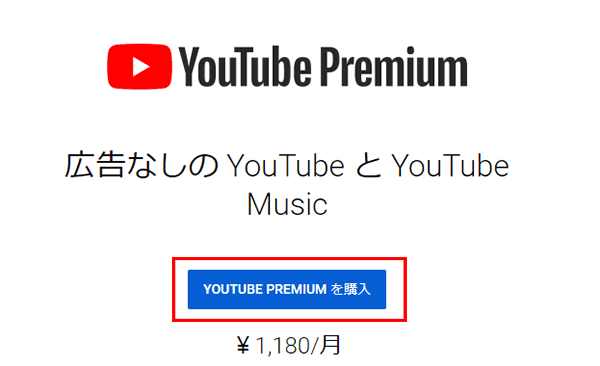
購入手続き画面でクレジットカード情報を入力して、購入をクリックします。
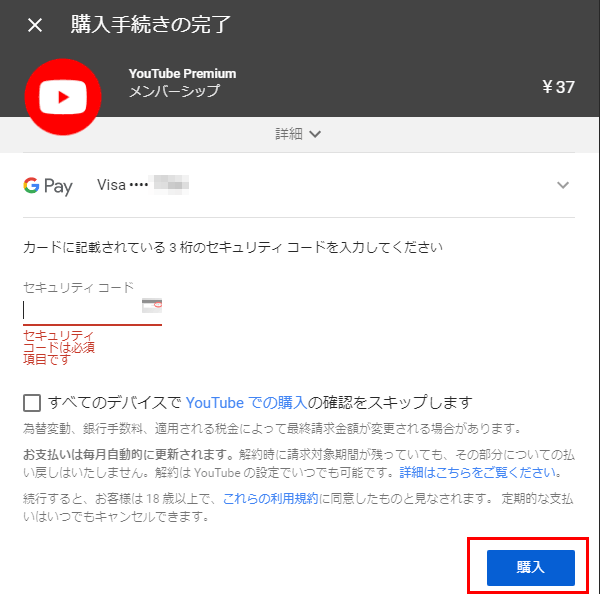
これでYouTubeプレミアムの登録が完了しました。YouTube上の有料コンテンツは、「有料メンバーシップ」から確認やコントロールできます。
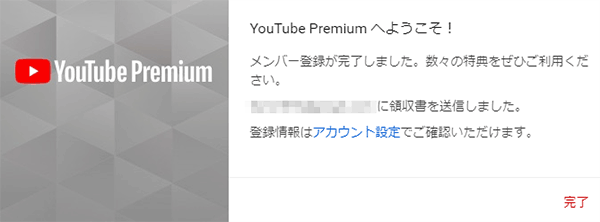
YouTubeプレミアムの使い方
オフライン再生する方法
YouTubeプレミアムの一番の肝であるオフライン再生の方法を見てみます。まず、オフラインで再生したい動画の︙をタップします。
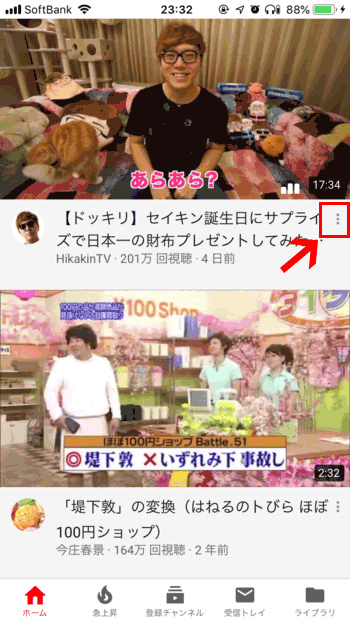
オフラインに一時保存をタップすると、ダウンロードが始まります。
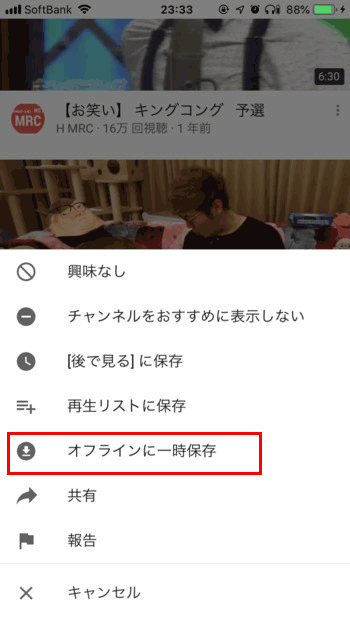
ダウンロードした動画はライブラリをタップして、オフラインを選択すると以下のように一覧で表示されます。
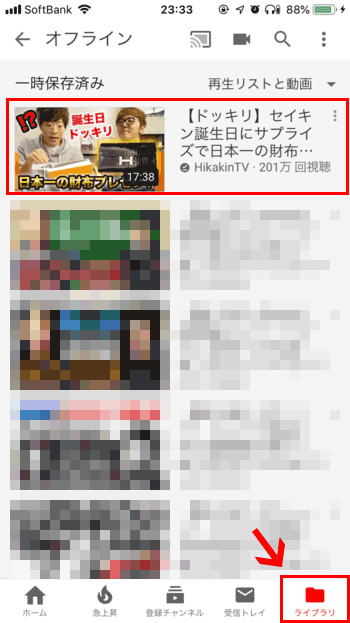
動画をタップすると、ダウンロードした動画をオフライン再生します。機内モード(オフライン)にしても再生されます。
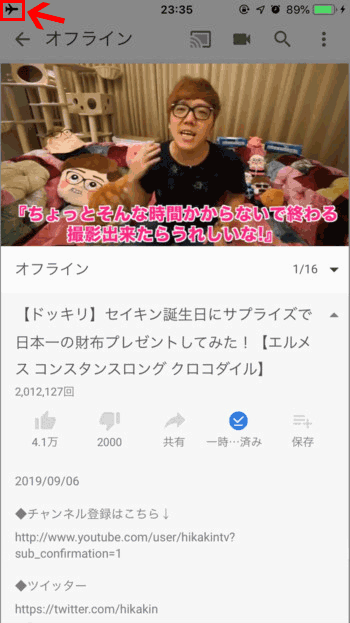
ダウンロードした動画の削除方法
ダウンロードした動画を端末から削除したい場合は、一時保存済み一覧にある︙から保存済みコンテンツから削除をタップするか、動画再生画面の一時保存済をタップして削除します。
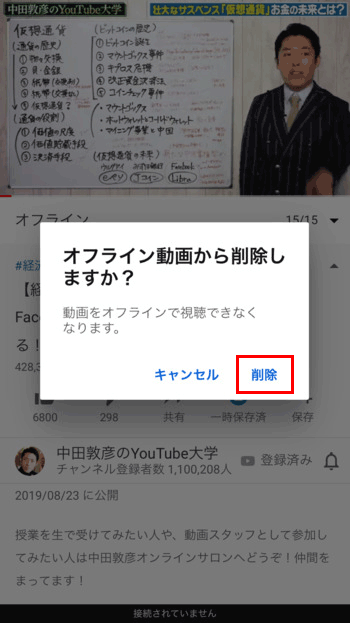
PCでダウンロード・オフライン再生はできない
PCでは、動画のダウンロードも、オフライン再生もできません。そのため、もしPCでダウンロードしたい動画を見つけたら、再生リストに保存するなどして、後からスマホアプリでダウンロードするようにしましょう。
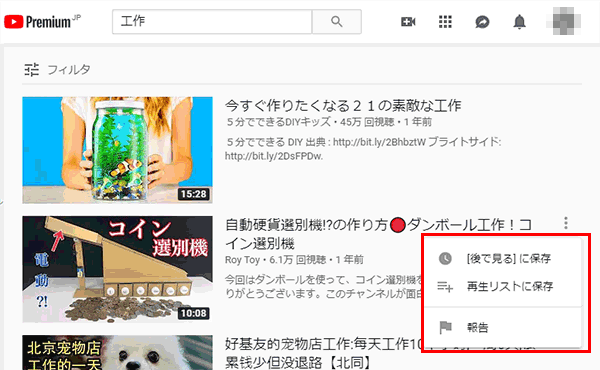
YouTubeプレミアムの料金は高い?メリットは?
わたしがYouTubeプレミアムを使い始めて、少し経った感想をお話します。
正直、お試しで使い始める前までは「月額1180円はさすがに高い!」という感想でした。ただ、YouTubeプレミアムを使うと、オフライン再生がめちゃくちゃ便利なことに気付きます。
わたしは、スマホのネット接続プランを2ギガ上限にしているため、YouTubeを見るとすぐ上限を超えてしまいます。動画は音楽に比べて、格段にギガを使います。
そのため、見たい動画をWi-Fi環境で何本かダウンロードしておいて、移動中にオフラインで見る(聞く)ようにしています。YouTubeのヘビーユーザーなら、それだけで価値があります
さらに広告が一切流れません。せっかく面白そうな動画でも、ガツガツ広告が入ると見る気をなくしますよね。YouTubeプレミアムなら、気にせず再生できます。
また、バックグラウンドで再生するのも便利です。音声だけを聞く動画もあるので、スマホを操作しても止まらないのはありがたいです。
というわけで、「少し高いなぁ。」という感想は持ちつつ、容量面がカバーされた点と時間的なストレスフリーの点で、YouTubeプレミアムを続けようかなと考えています。
ちなみに、YouTubeプレミアムの登録前に注意すべきこととして、定期購入の重複があります。
Google Play MusicやYouTube Music Premiumなどを使っているユーザーは、事前に解約した方が損をしないで使うことができるかもしれません。
詳しくは、こちら「重複する定期購入を管理する – YouTube ヘルプ」に目を通してみてください。
















